经验直达:
- wps怎么制作电子稿手机
- 如何用wps制作文档
- 如何用手机版wps制作文档
一、wps怎么制作电子稿手机
1、找到WPS并打开WPS , 进入WPS的工作界面 。
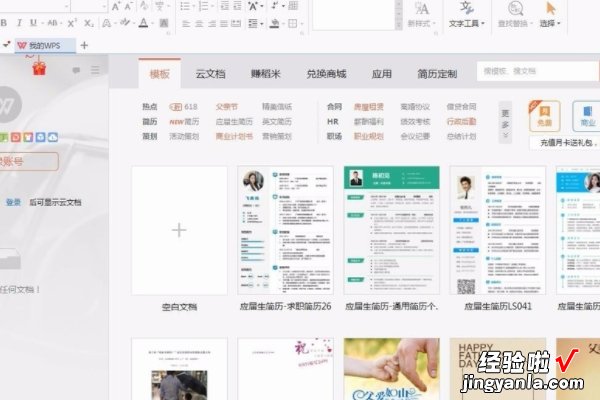
请点击输入图片描述
2、在WPS界面右上方找到搜索输入框 。
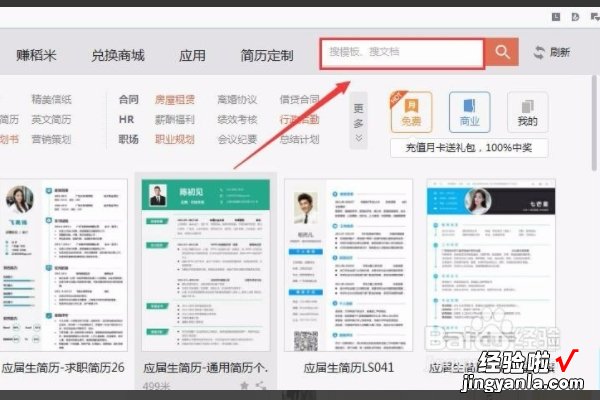
请点击输入图片描述
3、在该输入框内输入电子稿纸 。
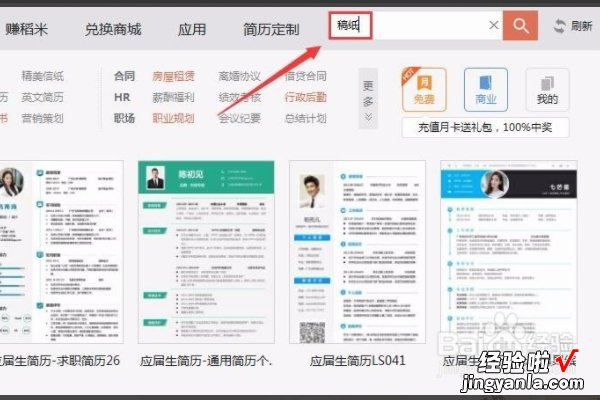
请点击输入图片描述
4、点击后面的搜索,打开电子稿纸模板界面 。
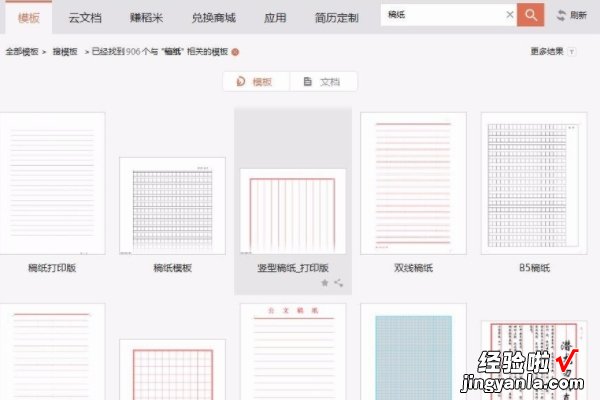
请点击输入图片描述
5、在这个界面里选择,我们需要的稿纸模板 。
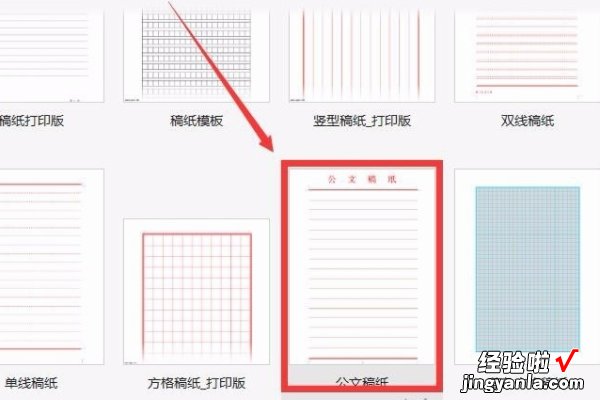
请点击输入图片描述
6、点击该模板进入预览模式 , 并下载需要的电子稿模板 。
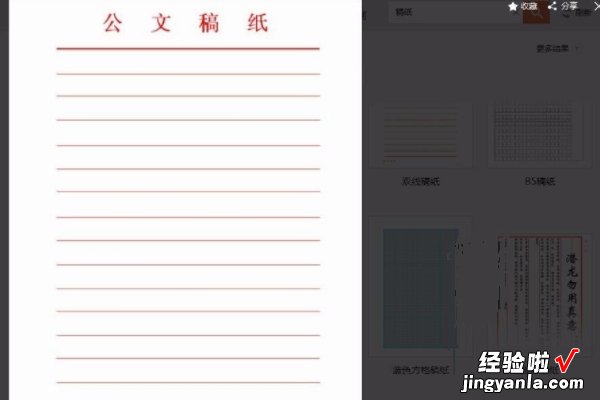
请点击输入图片描述
7、模板下载完成后,可以看到我们的编辑区就成为我们选择的稿纸模板了 , 我们就可以进行编辑了 。
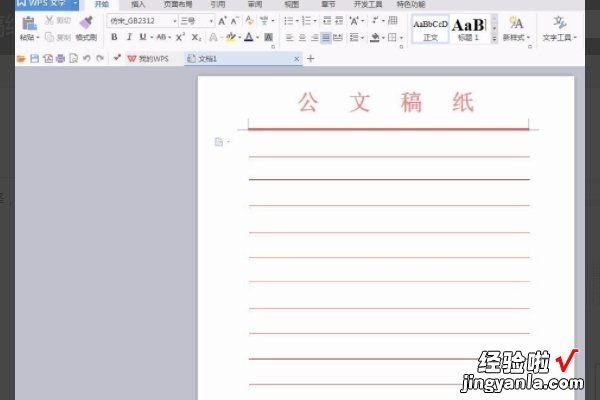
请点击输入图片描述
二、如何用wps制作文档
方法/步骤
- 首先我们打开wps文档,会发现界面有很多可以下载的模板,比如很多个性新颖的求职简历等等 。

- 我们如果是普通的使用创建文档,那么久点击空白文档,然后出来的界面是不是跟传统的word差不多了?
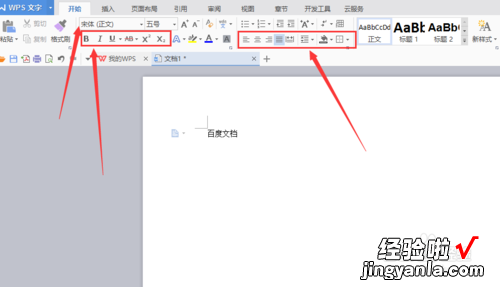
- 点击上方的插入 , 即可插入图片,也可制造艺术字、首字下沉等艺术字体,还新增了截屏的功能 。
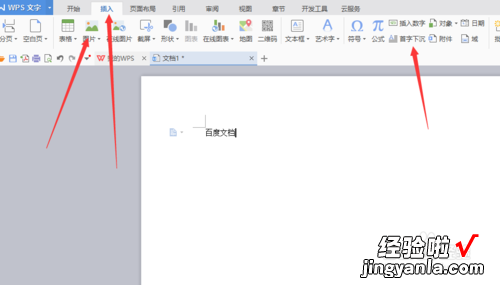
- 页面布局,可以调整页边距,纸张大小、纸张方向等多种设置,页面边框、对齐方式等等,都在这个里面设置 。
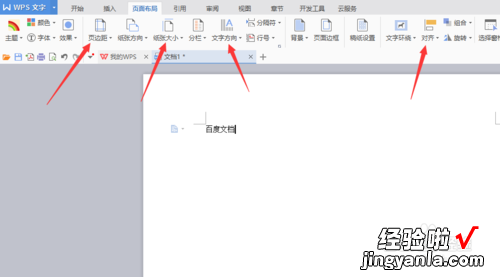
- 接下来是引用功能,可以插入目录、脚注、尾注等等多种功能,也可以设置目录级别,上下翻转等,如图所示 。
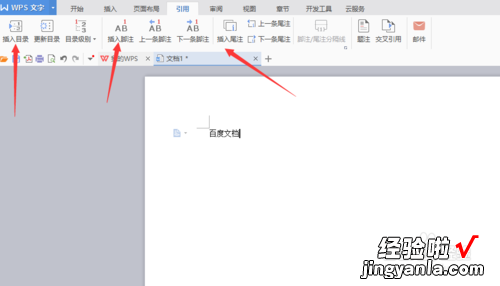
- 6
最后写完文档肯定要保存,很多人一定找不到在哪里,点击wps文字旁边的下拉三角,即可看到保存,文件另存为等多种子菜单了 。
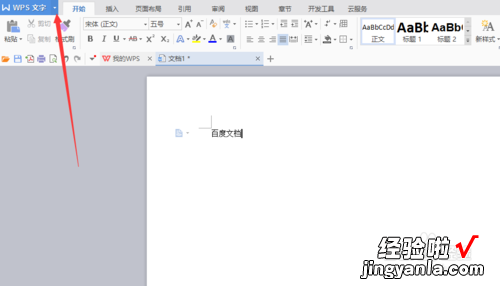
三、如何用手机版wps制作文档
- 首先打开你的手机,找到WPS软件并打开 。
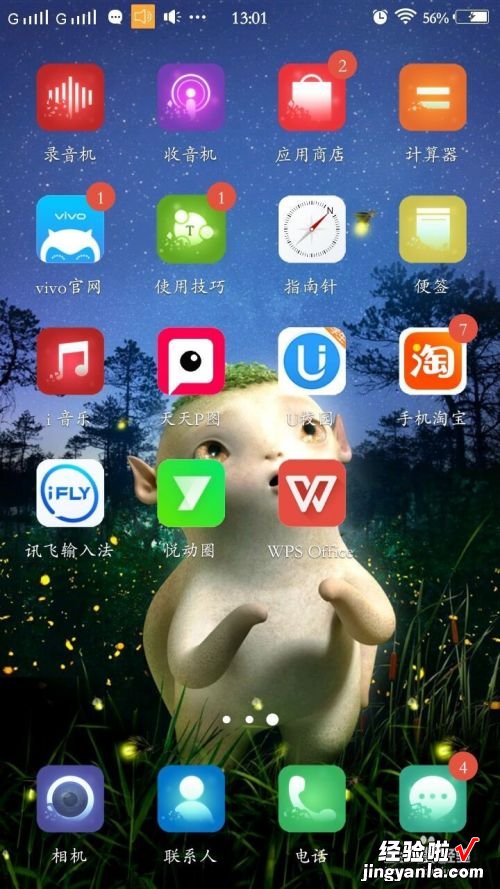
请点击输入图片描述
- 进入WPS之后,在“最近”的页面中 , 点击“ ”进入下一页面 。
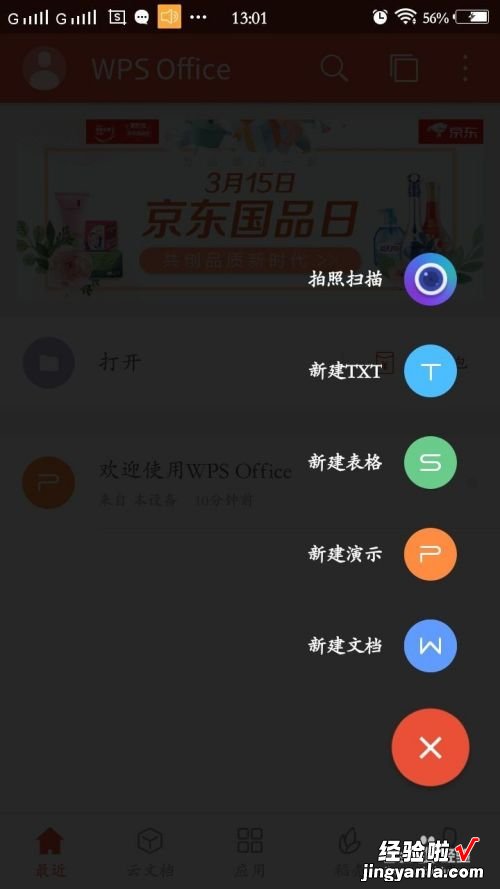
请点击输入图片描述
- 接着点击“新建文档” 。如果有必要的话,你可以在此页面购买文档模板;如果没有必要的话,就直接点击上方的“新建空白”即可 。
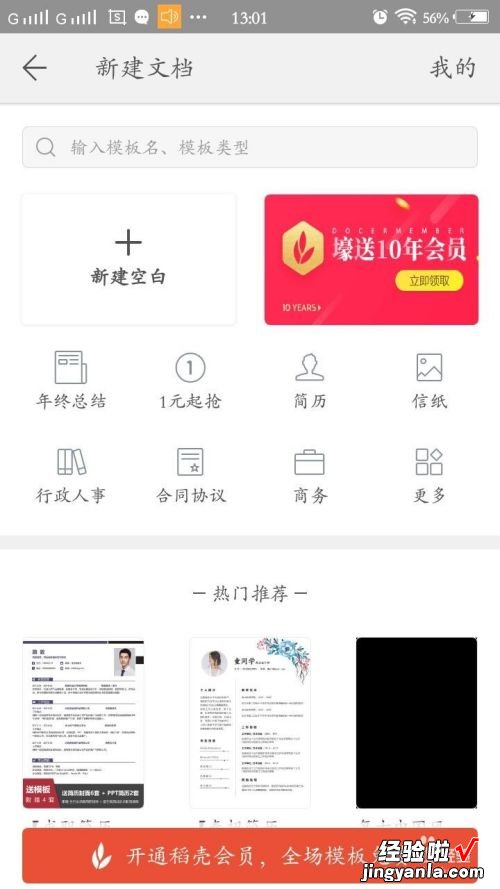
请点击输入图片描述
- 进入空白文档之后,你就可以进行你所需要文档内容的编辑了 。
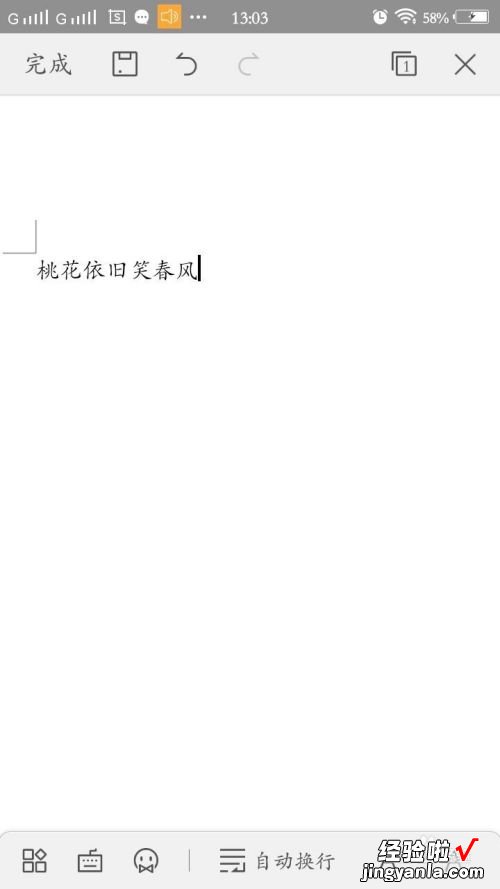
请点击输入图片描述
- 当内容编辑完成以后,你可以点击左上角的“完成”,即可进行手机模式文档内容的浏览了 , 如果有问题就点击“编辑”返回,进行修改 。
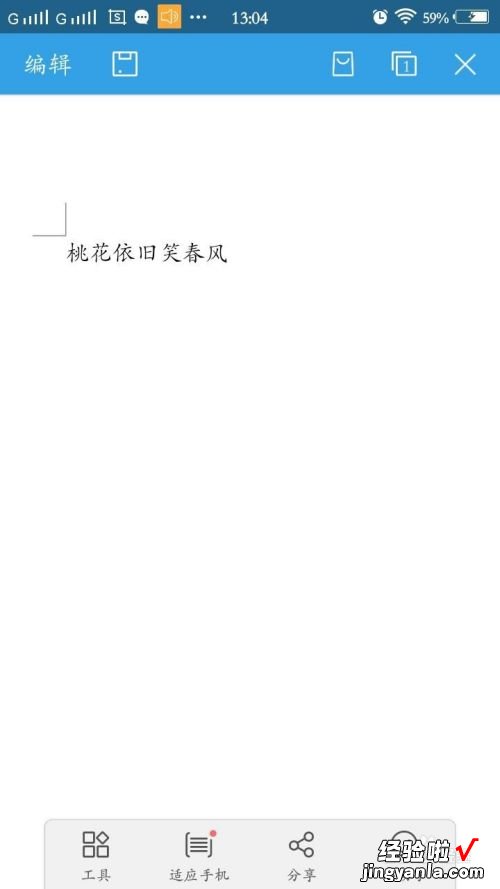
请点击输入图片描述
- 修改完成之后,确定没问题的话,就点击左上方的保存标志,接着点击“保存”即可 , 当然如果内容是个人隐私的话 , 你也可以选择“加密” 。这样一个手机版WPS文档就做好了 。
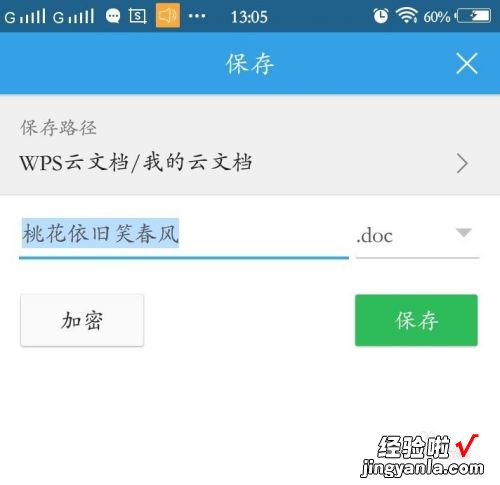
【如何用wps制作文档 wps怎么制作电子稿手机】请点击输入图片描述
